Ya sea un PC, un teléfono móvil o una consola de juegos: Cada aparato que se va a integrar en una red suele tener una tarjeta de red con un número de código único. A través de la llamada dirección MAC puede identificarse y direccionarse de forma unívoca. En este artículo explicamos cómo están estructuradas las direcciones MAC y cómo funcionan técnicamente. También le mostraremos cómo puede determinar fácilmente la dirección MAC de su dispositivo Windows o móvil.
- La dirección MAC es un código de letras y números que se puede utilizar para identificar de forma única los dispositivos de red a nivel mundial.
- Con la ayuda de una dirección de difusión, se puede enviar información a todos los dispositivos de una red.
- La dirección MAC se almacena en el dispositivo de red en una PROM (memoria programable de sólo lectura) y no puede modificarse.
Índice de contenidos
¿Qué es una dirección MAC y por qué la necesito?
La dirección MAC («Media-Access-Control») es un número único en el mundo que se utiliza para identificar el hardware del ordenador y que suele almacenarse en el adaptador de red. Por tanto, corresponde a una especie de número de serie. Si se sustituye la tarjeta de red del aparato, éste recibe automáticamente una nueva dirección.
Cada dispositivo compatible con la red, como un portátil, un smartphone o una impresora, tiene una dirección MAC asignada de forma permanente e inalterable. Sin embargo, en la práctica, la dirección transmitida puede manipularse fácilmente mediante software. La dirección MAC proporciona información sobre el fabricante, ya que cada fabricante tiene asignado un rango de direcciones específico (las direcciones de los dispositivos Samsung, por ejemplo, empiezan por «00-1D-F6», las de Intel por «00-60-2F»). Puedes averiguar de qué fabricante es tu tarjeta de red a través de la base de datos de la IEEE Standards Association.

La dirección MAC desempeña un papel decisivo en la comunicación de los dispositivos de red entre sí y sirve como identificador interno del remitente o destinatario en el tráfico de Internet. Sin embargo, a diferencia de la dirección IP, no puede utilizarse para localizar la ubicación de un dispositivo.
Es bueno saberlo: En los ordenadores Windows, la MAC se declara como «dirección física«, en los dispositivos Apple se denomina «Airport ID» o «Ethernet ID«.
1.2 La estructura de una dirección MAC
Una dirección MAC tiene una longitud de 48 bits y se divide en un ID de fabricante y un ID de adaptador de 24 bits cada uno. Mientras que la primera es asignada y gestionada por el IEEE, la segunda parte del bloque de direcciones puede ser asignada individualmente por cada fabricante, lo que ha dado lugar a asignaciones duplicadas relativamente raras en el pasado.
En la mayoría de los casos, la dirección MAC se representa como un código hexadecimal de 12 dígitos en el que los bytes individuales están separados por dos puntos o guiones. En la práctica, tiene este aspecto, por ejemplo
12:F4:8D:E3:47:03 o 12-F4-8D-E3-47-03
donde
12:F4:8D
corresponde al código del fabricante (Lenovo).
La secuencia de bits está definida con precisión: Los dos primeros bits definen el tipo de dirección(broadcast, multicast o una única dirección única). Le sigue la identificación del fabricante del hardware hasta el final del tercer byte. Ambos juntos dan como resultado el llamado OUI («Organizationally Unique Identifier»).
1.3 Cómo funciona
La dirección MAC funciona en la capa de enlace de datos (capa 2) del modelo OSI y se asigna a la subcapa«Media Access Control» (capa 2a). El enlace con la dirección IP tiene lugar entonces en la capa de red (capa 3). La MAC perteneciente a una determinada IP puede determinarse así a través del ARP («Address Resolution Protocol»).
Un dispositivo de red necesita siempre una dirección MAC si se quiere direccionar de forma dedicada en la capa 2 para poder ofrecer servicios en las capas superiores. Si la dirección del emisor y del receptor están dentro de la misma subred, los datos pueden dirigirse directamente a la dirección IP del ordenador de destino. Si, por el contrario, la dirección del destinatario pertenece a una subred diferente, los paquetes se dirigen a la dirección MAC del router responsable. Este router se encarga entonces de conmutarlos al siguiente nodo de la red o al ordenador de destino real. Para ello, envía los datos a una dirección MAC y sustituye la dirección original por la suya propia. Los ordenadores con varias interfaces de red (por ejemplo, servidores) también tienen varias direcciones MAC.
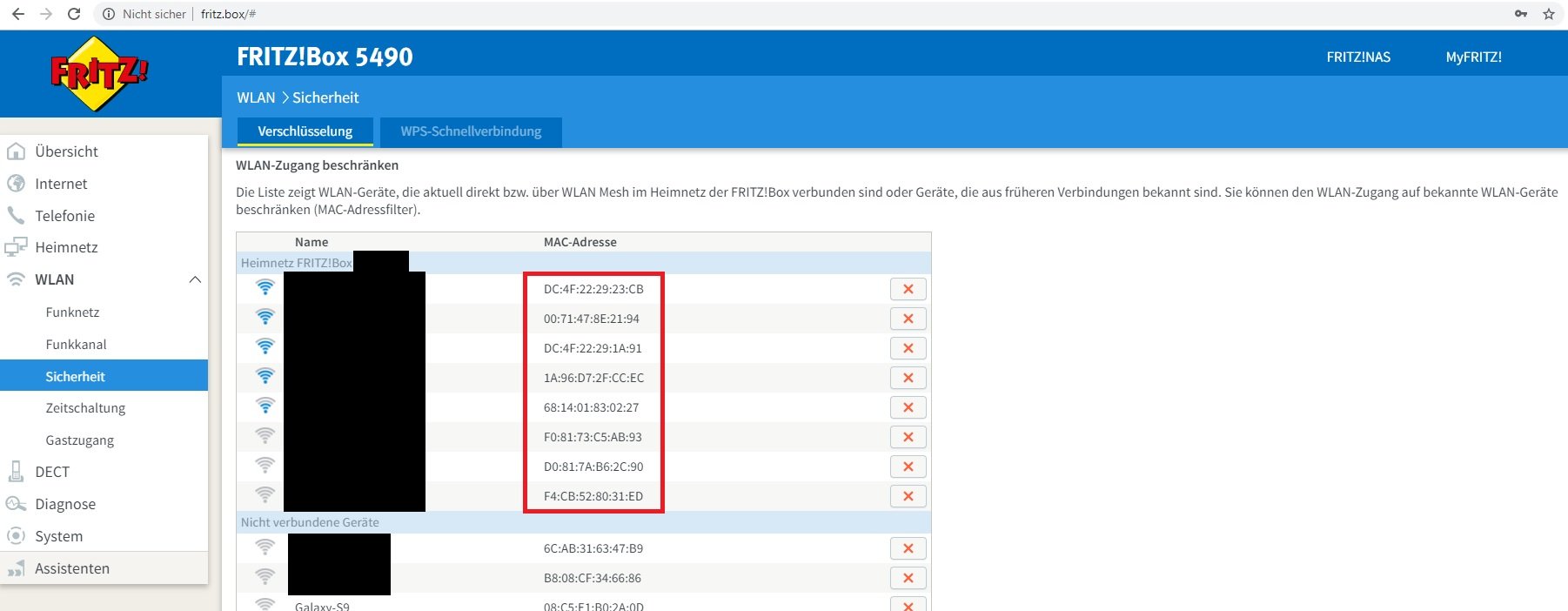
Es bueno saberlo: Con un filtro MAC, puede definir las direcciones que tienen permiso para comunicarse con la red. De este modo, por ejemplo, puede impedir que un visitante se conecte a su red sin permiso a través de cable o WLAN. Para ello, las direcciones MAC se introducen en las llamadas listas ACL («Access Control Lists»). Sin embargo, éstas deben actualizarse manualmente, lo que supone un cierto esfuerzo para muchos dispositivos.
1.4 Direcciones MAC especiales
Además de las direcciones MAC únicas a nivel mundial para la identificación, también existen algunas direcciones especiales que cumplen funciones especiales.
Entre ellas se encuentran, por ejemplo, las llamadas direcciones broad o multicast, con ayuda de las cuales se pueden enviar datos simultáneamente a varias (broadcast) o a todas las estaciones (multicast) dentro de una red. Éstas sólo existen como direcciones de destino.
Existen varias direcciones multicast normalizadas para determinados programas y aplicaciones. En cambio, para la difusión sólo existe una dirección en la que los 48 bits se ponen a 1. Esta dirección es la siguiente
FF:FF:FF:FF:FF:FF
Atención: las difusiones pueden aumentar la carga de la red. Las conexiones paralelas entre los conmutadores pueden provocar una «tormenta de difusión» (aumento extremo del tráfico de difusión o multidifusión) y, en el peor de los casos, paralizar toda la red.
¿Cómo puedo averiguar la dirección MAC de mi dispositivo?
En este apartado te mostramos cómo averiguar la dirección MAC de tu ordenador, dispositivo Android o iPhone .
2.1 Visualización de la dirección MAC en un ordenador Windows
Para ver la dirección MAC de tu dispositivo de red en Windows 10, sigue los siguientes pasos:
- Pulsa Win + R y, a continuación, introduce«cmd» en el cuadro de diálogo «Ejecutar».
- Confirma con la tecla Intro para abrir el símbolo del sistema de Windows. (Alternativamente, puede simplemente escribir«cmd» en la línea de búsqueda de su escritorio).
- A continuación, introduzca el comando«ipconfig -all«. Obtendrá una visión general de todos los ajustes de sus interfaces de red (LAN y WLAN).
- La dirección MAC se encuentra en la línea«Direcciónfísica» o «Dirección física» debajo del adaptador correspondiente.
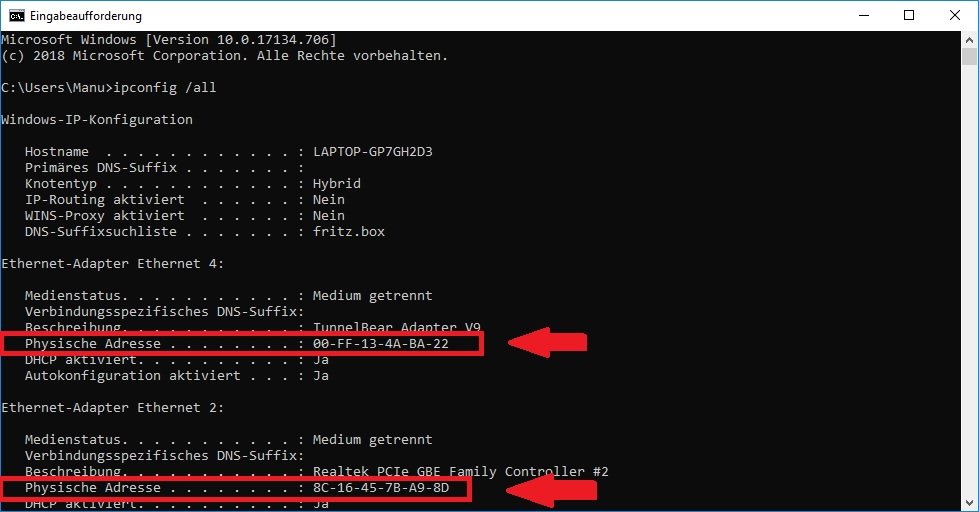
2.2 Lectura de la dirección MAC de un dispositivo Android
En Android, puede determinar la dirección a través de la configuración de su smartphone o tableta.
- Abra los ajustes y pulse sobre la opción«Información del teléfono» y, a continuación, sobre la subopción«Estado«.
- Encontrará la información deseada en la entrada«Dirección MAC WLAN«.
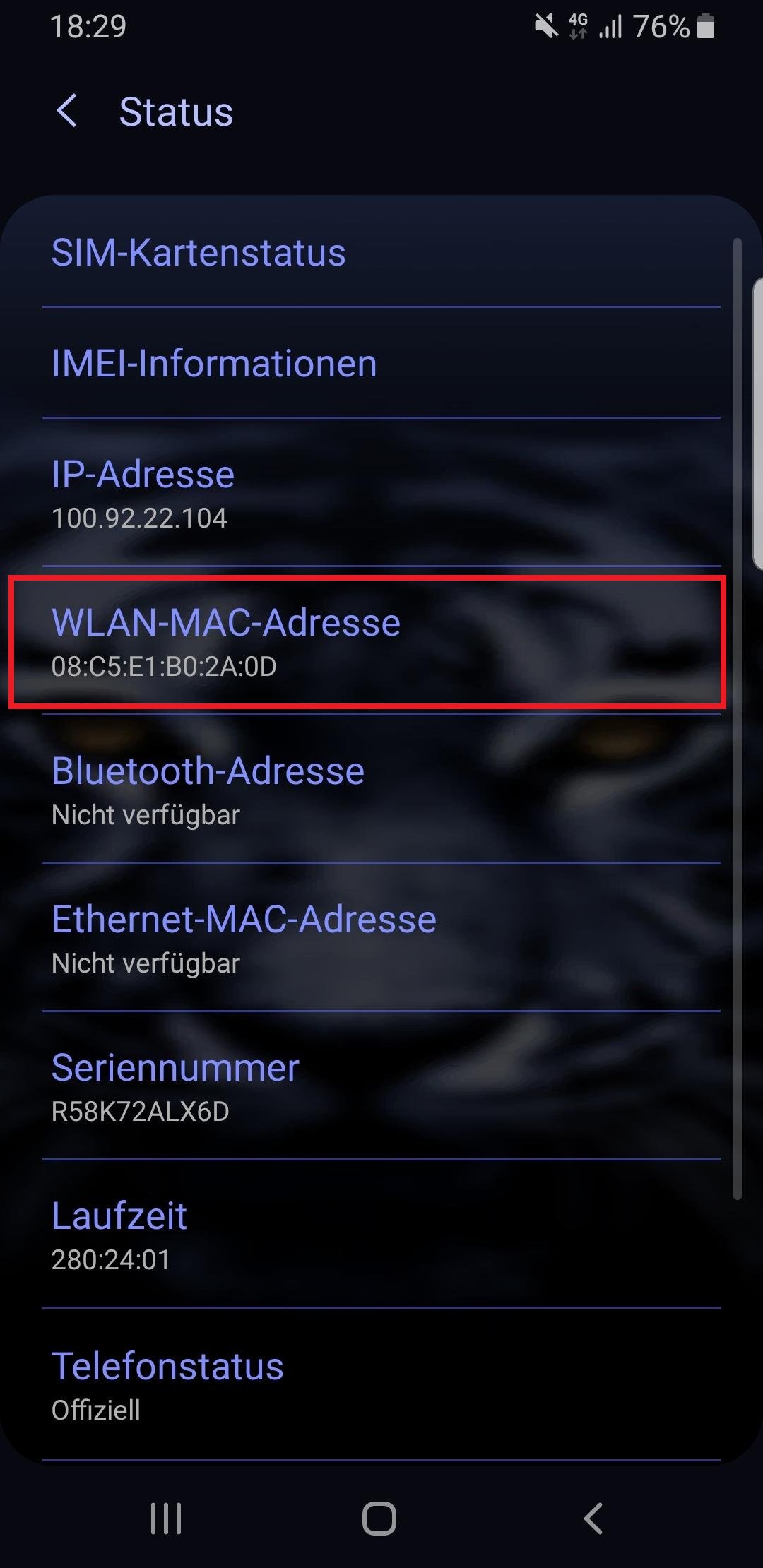
2.3 Averiguar la dirección MAC de un dispositivo iOS
También puedes averiguar fácilmente la dirección MAC de tu iPhone o iPad a través de los ajustes del dispositivo.
- Abra los ajustes de su dispositivo y vaya a la opción«General«.
- Pulse sobre el subapartado«Información«.
- En iOS, la MAC se denomina«dirección WLAN» o«ID de Ethernet«.
